Hogyan lehet áthelyezni és kivonni az oldalakat pdf-ben?
Valami ponton vagy más esetben valószínűleg a PDF-fájlt kellett szerkesztenie, akár az oldalak mozgatásával, az oldal törlésével, akár az oldal vagy az oldalak egy különálló PDF-fájlban való kibontásával. Nemrég módosítottam a rendelést több PDF-oldalra, és egy újabb lapkészletet külön PDF-fájlba kellett kicserélnem.
Ebben a cikkben fogok beszélni arról, hogyan teheti ezt az Adobe Acrobat Standard vagy a Pro DC segítségével. Emellett néhány ingyenes eszközt is megemlítek, amellyel átszervezheti és kivonatolhatja a PDF oldalakat, ha nem rendelkezik az Adobe Acrobat programmal.
PDF oldalak áthelyezése
Az Adobe Acrobat Standard vagy Pro legújabb verziója nagyon egyszerűvé teszi az oldalak sorrendjét PDF fájlban. Először nyissa meg a PDF fájlt, és kattintson az Eszközök elemre.
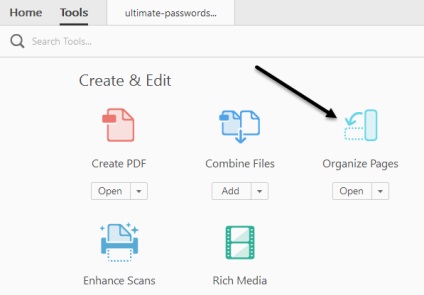
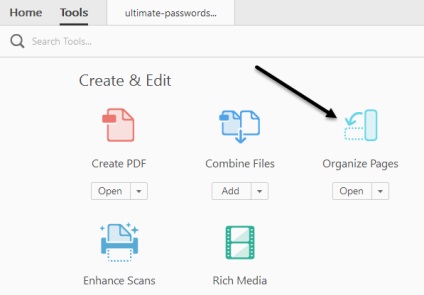
A teremtés előtt Szerkesztés, akkor megjelenik a Szervezés az oldalak gomb. Ezután megjelenik egy kis indexkép a PDF fájl összes oldaláról.
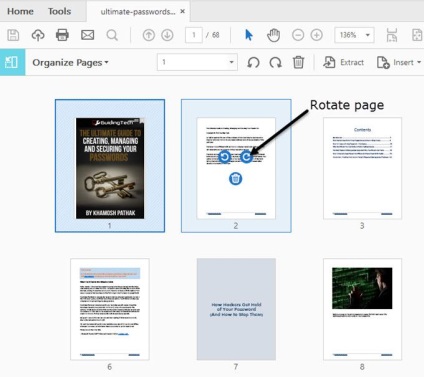
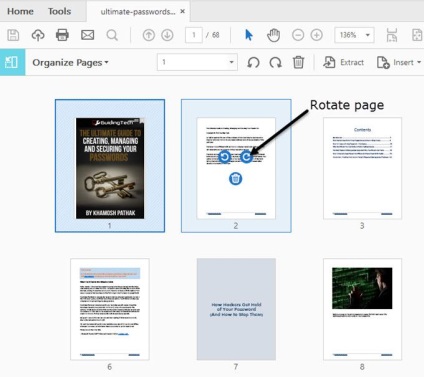
Forgassa el az oldalt, csak kattints a bal vagy jobb oldali kapcsolásra. Egy oldal törlése olyan egyszerű, mintha az ikonra kattintanál az ikonra. Most, hogy átkerül az oldalra, vagy megváltoztatja a PDF-oldalak sorrendjét, egyszerűen kattintson az oldalra, és húzza az új helyre. Az oldal törlésekor megjelenik egy függőleges kék sáv.
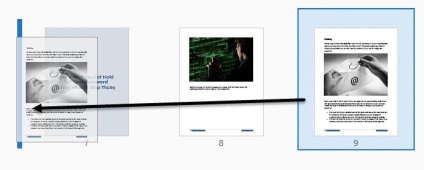
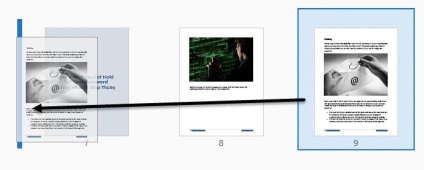
Ez mindegyik a PDF oldalak mozgatásához. Ezen a képernyőn a PDF-oldalak másik oldalról más PDF-fájlt is lecserélhet, PDF-fájlt oszthat meg, vagy PDF-fájlt bárhová elhelyezhet az aktuális dokumentumban.
Ha nincs előfizetése az Adobe Acrobat Standard vagy Pro programhoz, használhatja az Sejda nevű cég online eszközeit. Csak kattintson a PDF fájl letöltésére, és jó vagy. Az interfész nagyon hasonlít az Adobe Acrobat programhoz. Az egyetlen korlátozás az, hogy a fájl nem lehet több, mint 50 oldal vagy 50 MB méretű, de ez nagyon nagyvonalú.
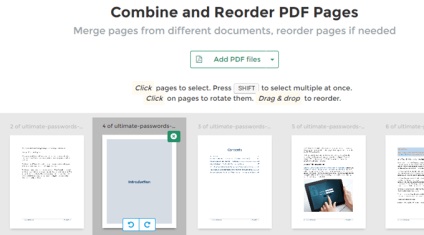
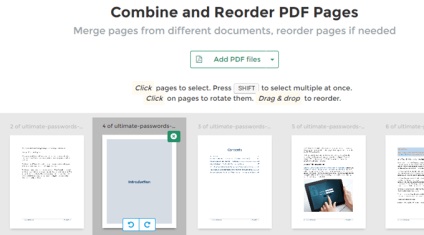
Oldalak kibontása PDF fájlból
Ugyanazon a képernyőn, mint fent, Kiválaszthatunk oldalakat PDF fájlból is. Ha a menüsoron a Kivonat gombra kattint, megjelenik egy másik almenü, néhány opcióval.
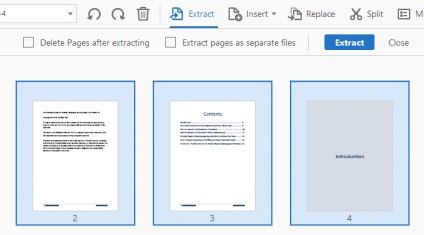
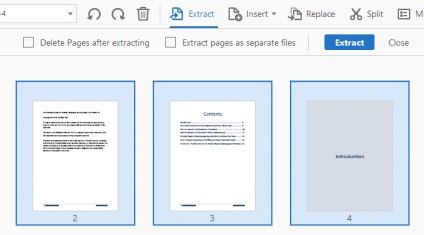
Először meg szeretné választani a kivonni kívánt PDF oldalakat. Több oldal kiválasztásához tartsa lenyomva a SHIFT vagy a CTRL billentyűt. A SHEAR sorozatos sorrendben több oldalt választ ki, míg a CTRL segítségével kiválaszthatja az oldalakat a dokumentum bármely pontjáról.
Miután kiválasztotta a fájlokat, kiválaszthatja az Oldalak törlése vagy Kivágás oldalakként különálló fájlokat. Ha egyiket sem ellenőrizze, akkor a kiválasztott oldal egyetlen PDF fájlba kerül, és az oldalak a forrásfájlban maradnak.
Ha mindkettõt ellenõrzi, az oldalak törlõdnek a forrásfájlból, és minden oldal külön fájlként mentésre kerül.
Ismételten, ha ezt szabadon kell tennie, akkor újra használhatja a Sejda weboldalát, de ezúttal használhatja őket a PDF-eszköz kivonatolására. Válassza ki az oldalakat egyszerűen rákattintva vagy a SHIFT használatával, és kattintson a Kivonatoldalak gombra.
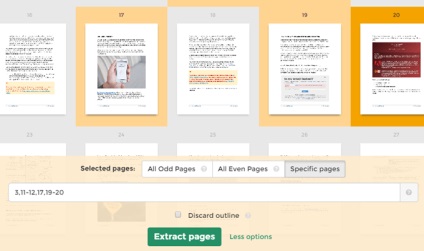
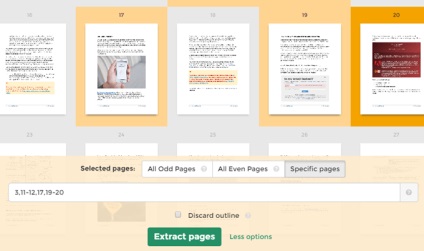
Az eszköz korlátozása legfeljebb 200 oldal / PDF fájl vagy 50 MB méret. Ez majdnem ugyanaz, mint az Adobe Acrobat, de nem teszi lehetővé az egyes oldalak külön PDF fájlba mentését. Kiválaszthatja az összes páratlan vagy összes egyenletes oldalt is.